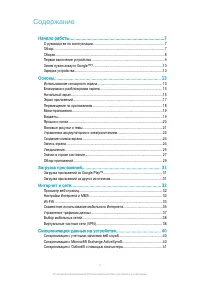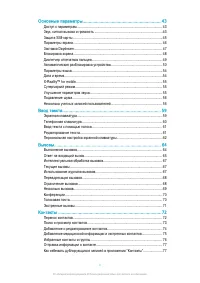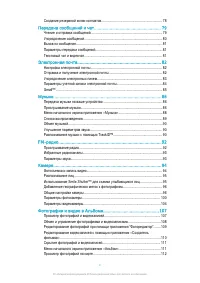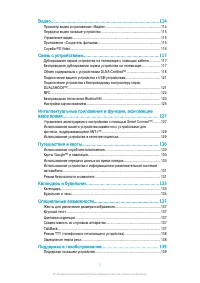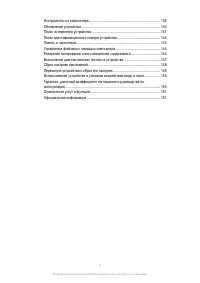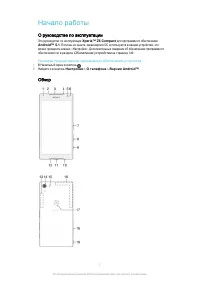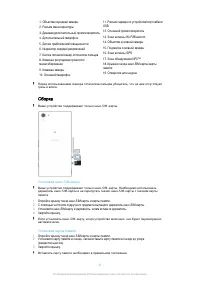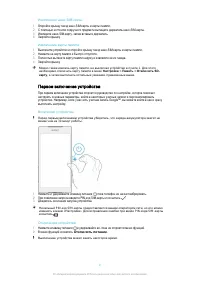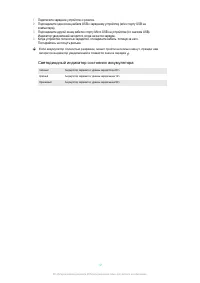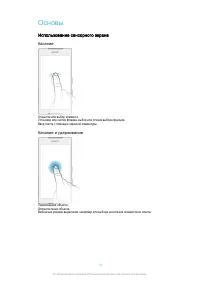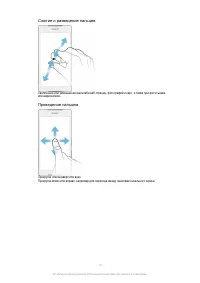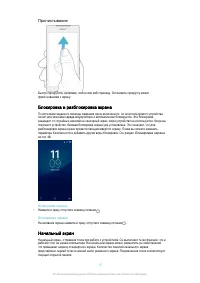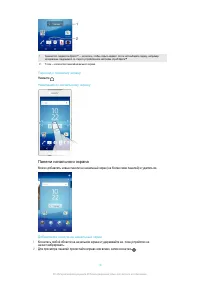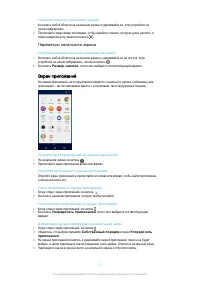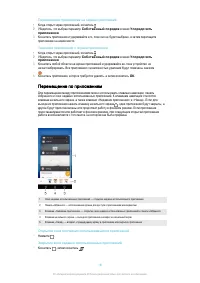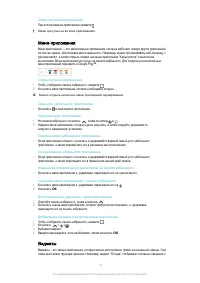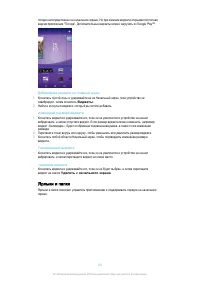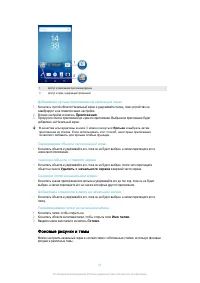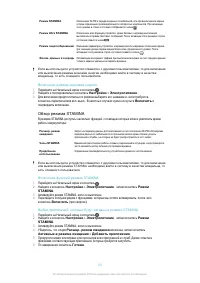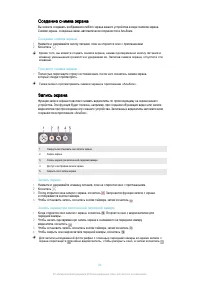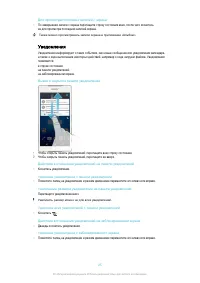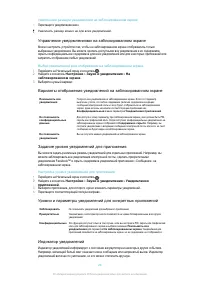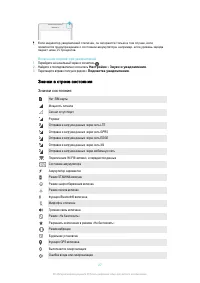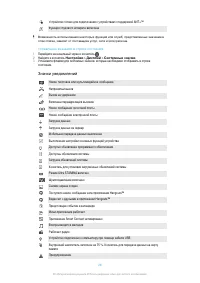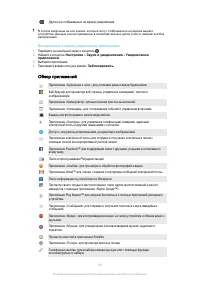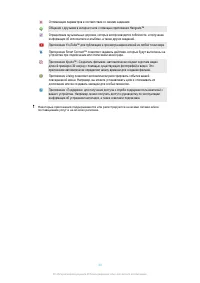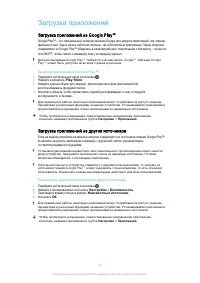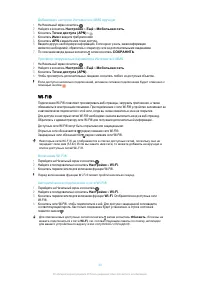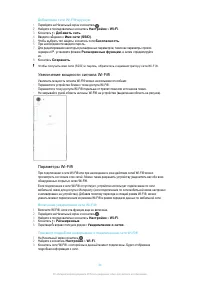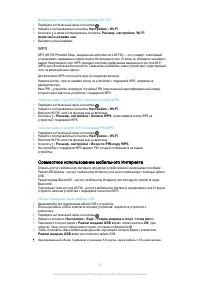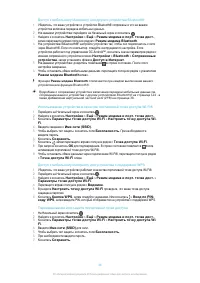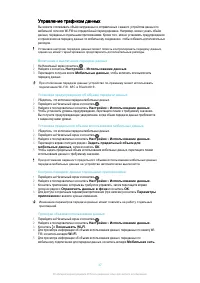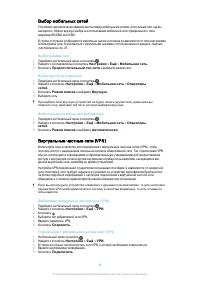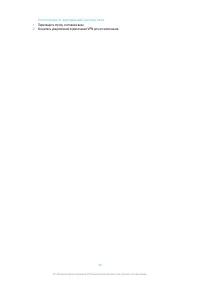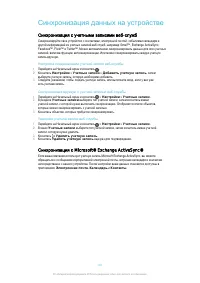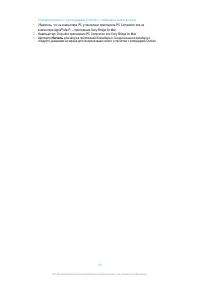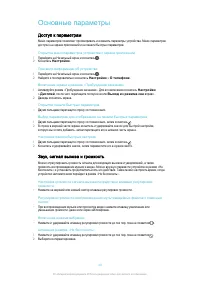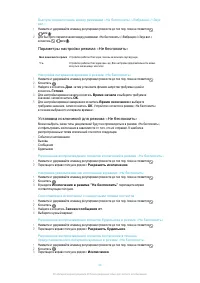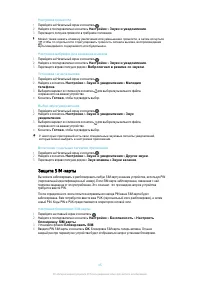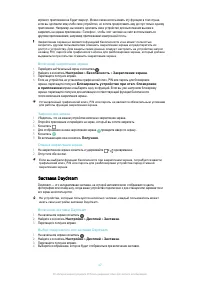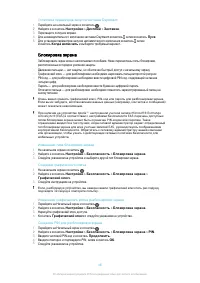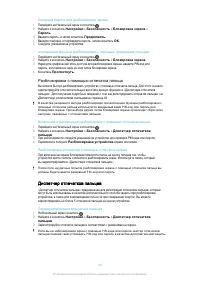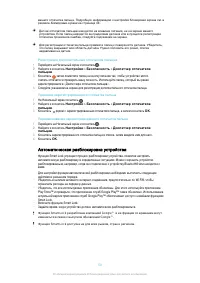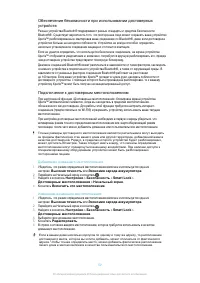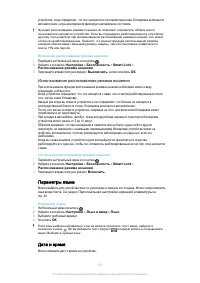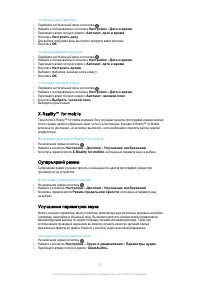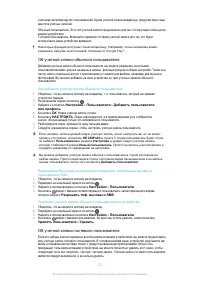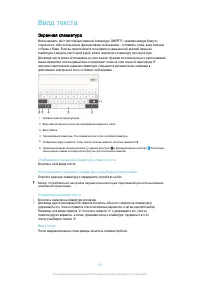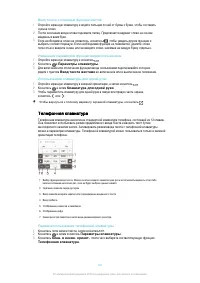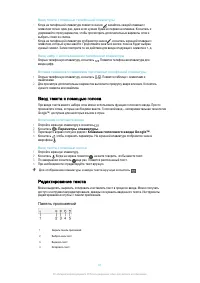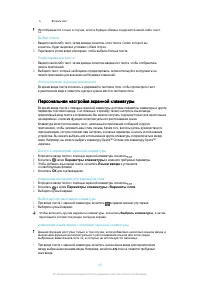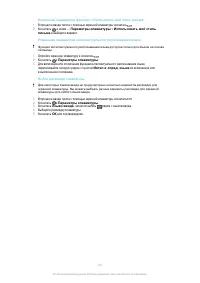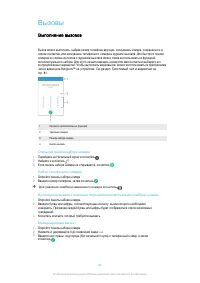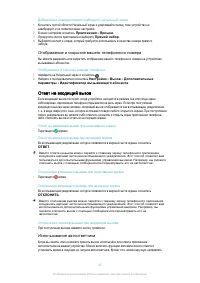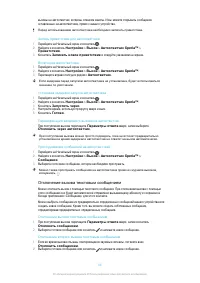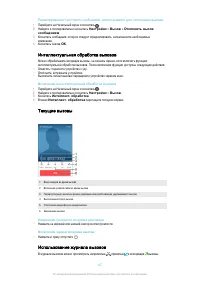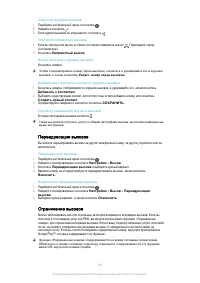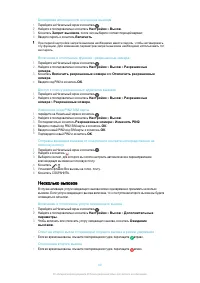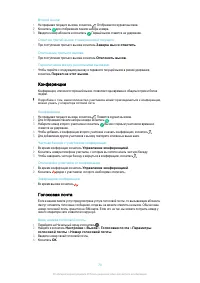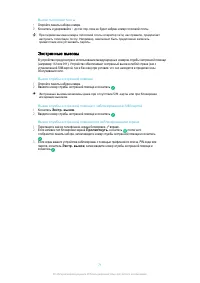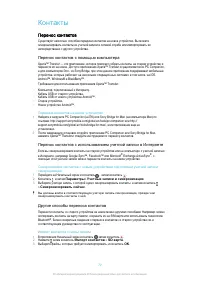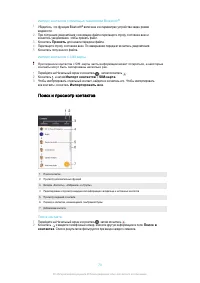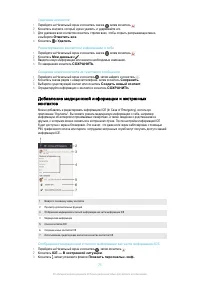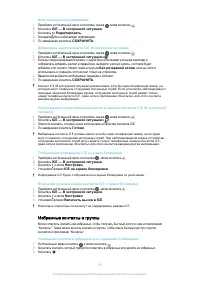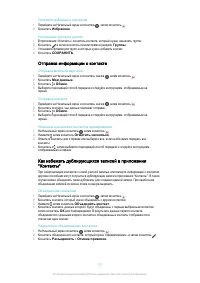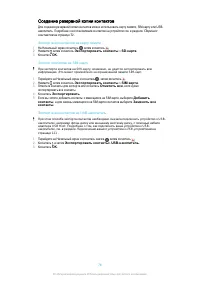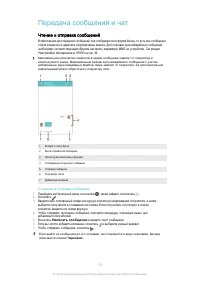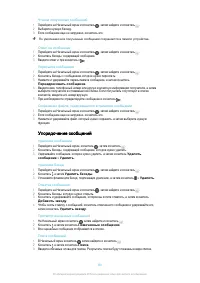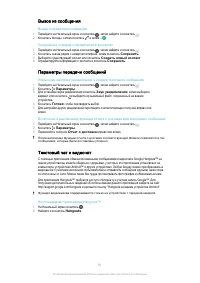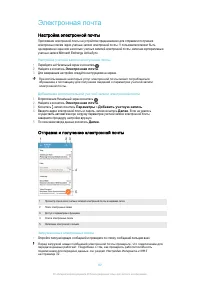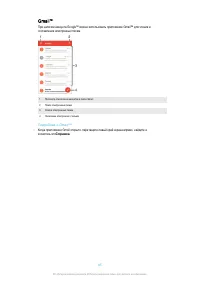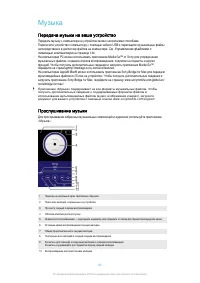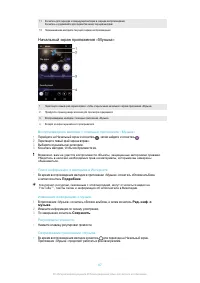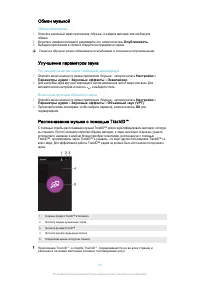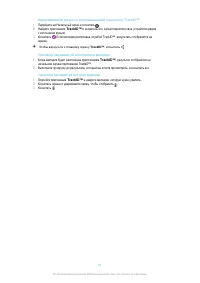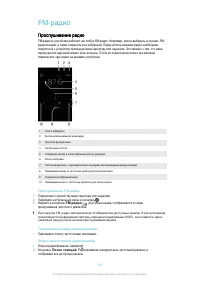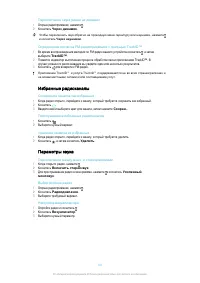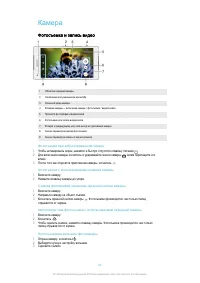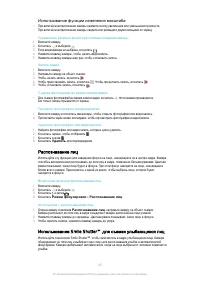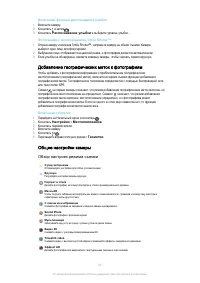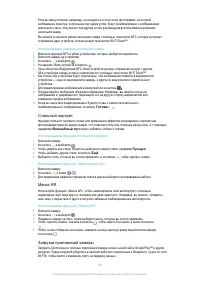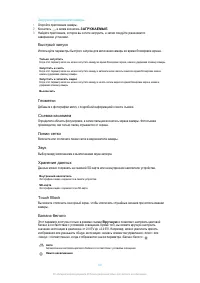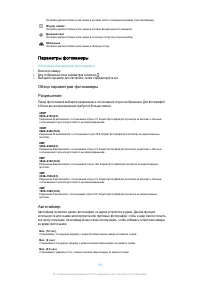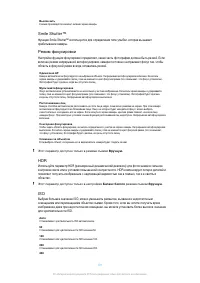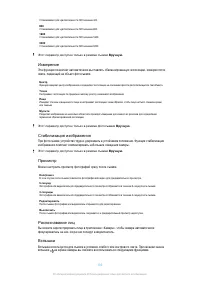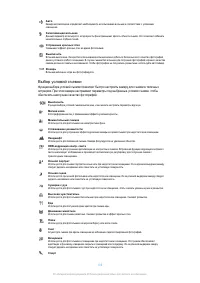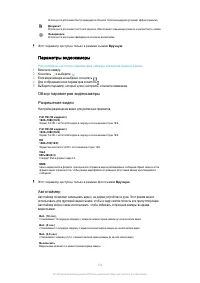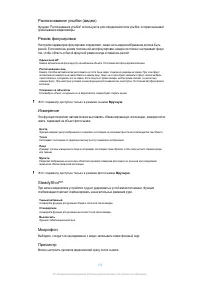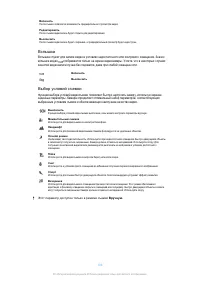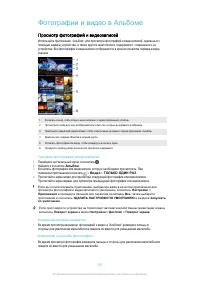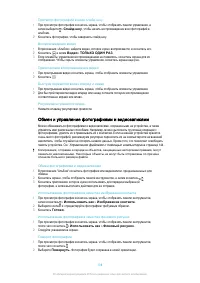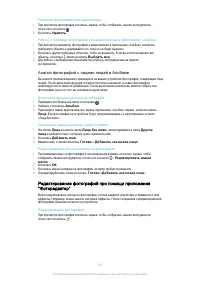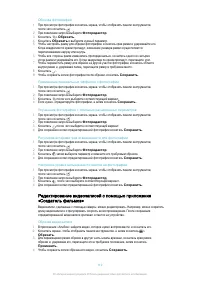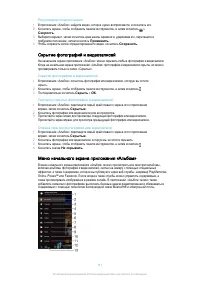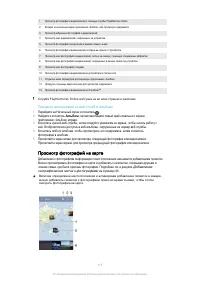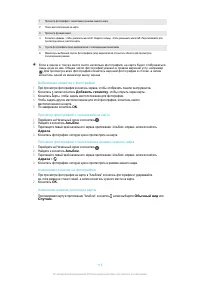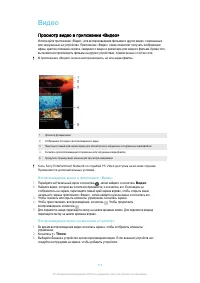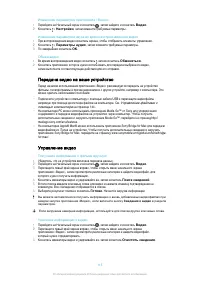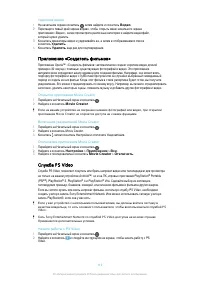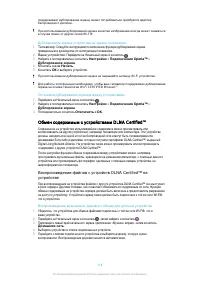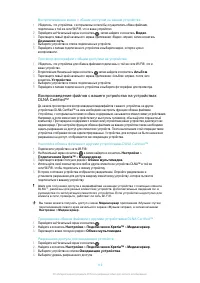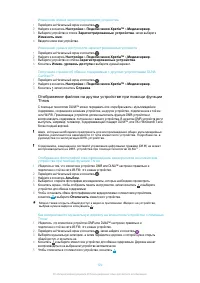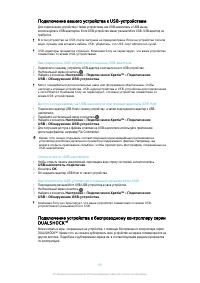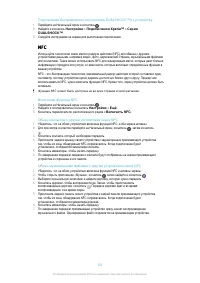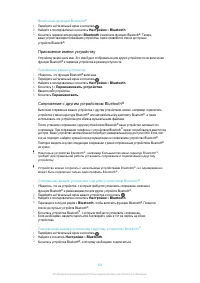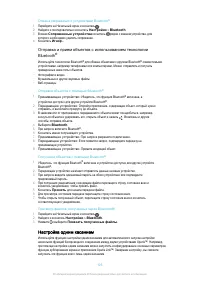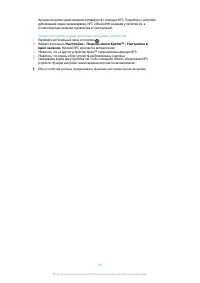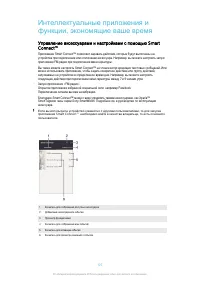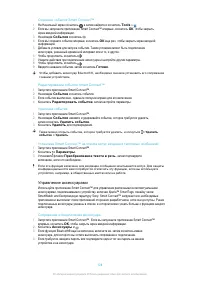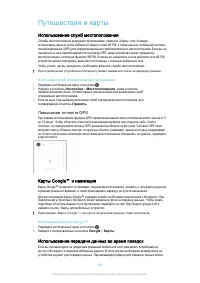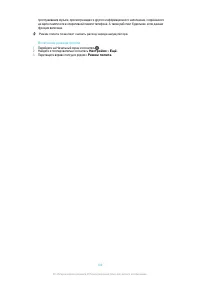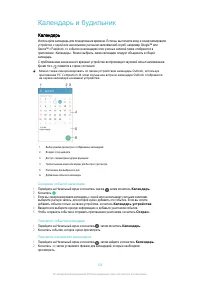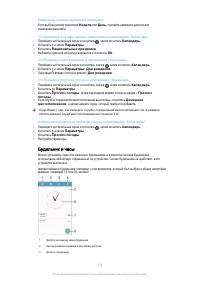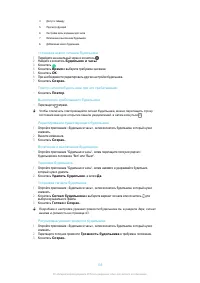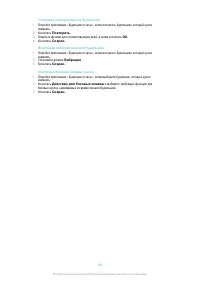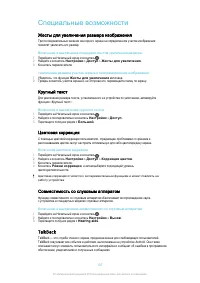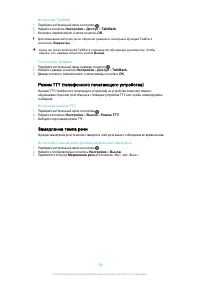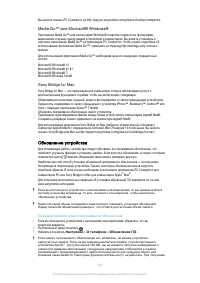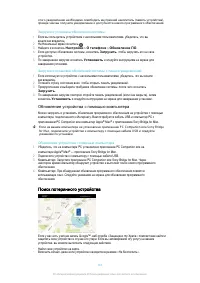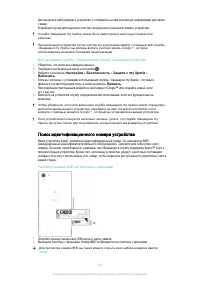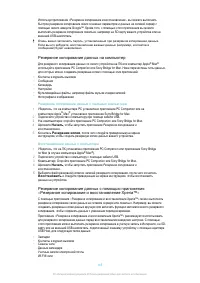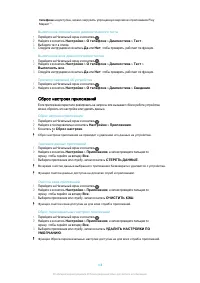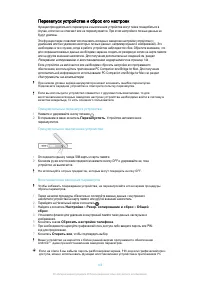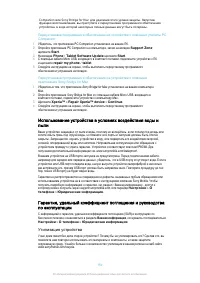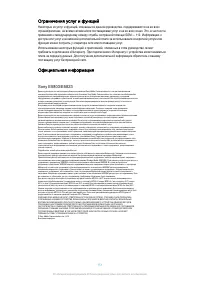Смартфоны Sony Xperia Z5 Compact E5823 Black - инструкция пользователя по применению, эксплуатации и установке на русском языке. Мы надеемся, она поможет вам решить возникшие у вас вопросы при эксплуатации техники.
Если остались вопросы, задайте их в комментариях после инструкции.
"Загружаем инструкцию", означает, что нужно подождать пока файл загрузится и можно будет его читать онлайн. Некоторые инструкции очень большие и время их появления зависит от вашей скорости интернета.
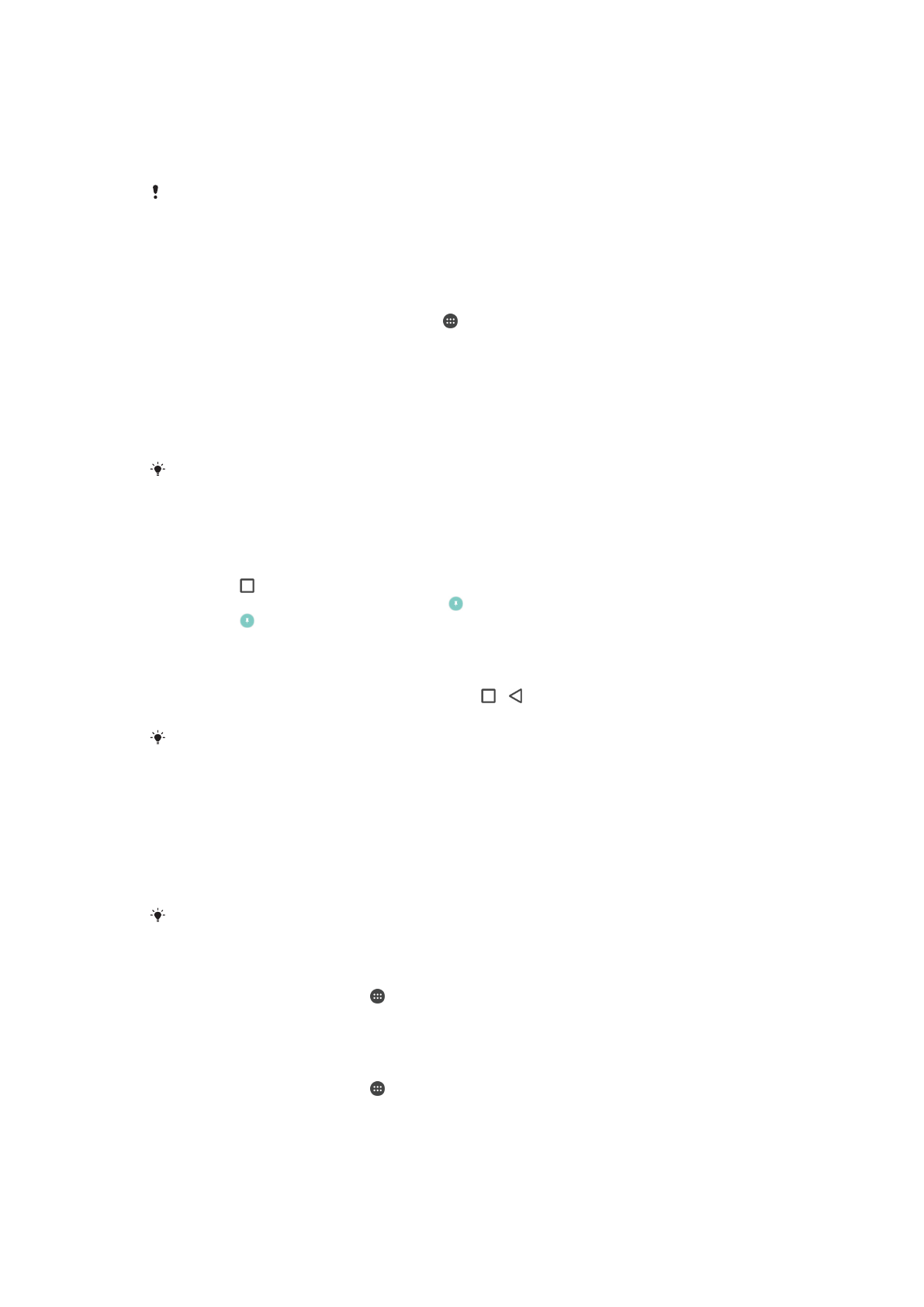
игрового
приложения
не
будет
свернут
.
Можно
также
использовать
эту
функцию
в
том
случае
,
если
вы
одолжили
кому
-
либо
свое
устройство
,
но
хотите
предоставить
ему
доступ
только
одному
приложению
.
Например
,
вы
можете
одолжить
свое
устройство
для
выполнения
вызова
и
закрепить
на
экране
приложение
«
Телефон
»,
чтобы
этот
человек
не
смог
воспользоваться
другими
приложениями
,
например
приложением
электронной
почты
.
Закрепление экрана не является функцией безопасности и не может полностью
запретить другим пользователям отменить закрепление экрана и предотвратить их
доступ к устройству
.
Для защиты своих данных следует настроить на устройстве запрос
на ввод
PIN,
пароля или графического ключа для разблокировки экрана
,
который должен
выдаваться при попытке отменить закрепление экрана
.
Включение
закрепления
экрана
1
Перейдите
на
Начальный
экран
и
коснитесь
.
2
Найдите
и
коснитесь
Настройки
>
Безопасность
>
Закрепление
экрана
.
3
Перетащите
ползунок
вправо
.
4
Если
на
устройстве
не
установлен
графический
ключ
, PIN
или
пароль
для
блокировки
экрана
,
перетащите
ползунок
Блокировать
устройство
при
откл
.
блокировки
в
приложении
вправо
и
выберите
одну
из
функций
.
Если
вы
уже
настроили
блокировку
экрана
,
перетащите
ползунок
для
активации
соответствующей
функции
безопасности
после
включения
закрепления
экрана
.
Установленный графический ключ
, PIN
или пароль не являются обязательным условием
для работы функции закрепления экрана
.
Закрепление
экрана
1
Убедитесь
,
что
на
вашем
устройстве
включено
закрепление
экрана
.
2
Откройте
приложение
и
перейдите
на
экран
,
который
вы
хотите
закрепить
.
3
Коснитесь
.
4
Для
отображения
значка
закрепления
экрана
проведите
вверх
по
экрану
.
5
Коснитесь
.
6
Во
всплывающем
окне
коснитесь
Получено
.
Отмена
закрепления
экрана
1
На
закрепленном
экране
коснитесь
и
удерживайте
и
одновременно
.
2
Отпустите
обе
кнопки
.
Если вы выбрали функцию безопасности при закреплении экрана
,
потребуется ввести
графический ключ
, PIN
или пароль для разблокировки устройства перед отменой
закрепления экрана
.
Заставка
Daydream
Daydream —
это
интерактивная
заставка
,
на
которой
автоматически
отображаются
цвета
,
фотографии
или
слайд
-
шоу
,
когда
ваше
устройство
подключено
к
док
-
станции
или
заряжается
и
его
экран
не
используется
.
На устройстве
,
которым пользуется несколько человек
,
каждый пользователь может
иметь свои настройки заставки
Daydream.
Включение
заставки
Daydream
1
На
начальном
экране
коснитесь
.
2
Найдите
и
коснитесь
Настройки
>
Дисплей
>
Заставка
.
3
Перетащите
ползунок
вправо
.
Выбор
содержимого
для
заставки
Daydream
1
На
начальном
экране
коснитесь
.
2
Найдите
и
коснитесь
Настройки
>
Дисплей
>
Заставка
.
3
Перетащите
ползунок
вправо
.
4
Выберите
изображение
,
которое
будет
отображаться
при
включении
заставки
.
47
Это
Интернет
-
версия
документа
. ©
Печать
разрешена
только
для
частного
использования
.